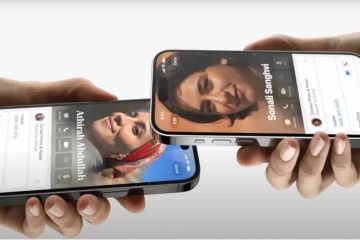Il Touchpad del tuo laptop ha l’opzione’tocca per fare clic’abilitata per impostazione predefinita. Ciò significa che devi toccare il touchpad e funzionerà come fare clic sul pulsante del touchpad. Tuttavia, questa funzione a volte può causare clic accidentali e, se hai riscontrato questo problema in passato, sai che può essere molto fastidioso. Questo tutorial ti mostrerà come disabilitare la funzione tocca per fare clic sui laptop Windows 11.
Disabilita la funzione tocca per fare clic su Windows 11
L’app delle impostazioni è dove tutto il tuo Touchpad problemi saranno risolti. Segui i passaggi seguenti:
Come disattivare le caselle di controllo di selezione in Esplora file sui sistemi Windows 11
Passaggio 1: fai clic su Windows sulla barra delle applicazioni e quando si apre il menu, seleziona l’ingranaggio Impostazioni. (Puoi aprire l’app Impostazioni utilizzando anche i tasti di scelta rapida Win + I)
Passaggio 2: quando si apre l’app Impostazioni, fai clic su l’opzione Bluetooth e dispositivi dal riquadro di sinistra.
Passaggio 3: scorri verso il basso nel riquadro di destra e seleziona Touchpad.
Come creare scorciatoie da tastiera per aprire cartelle su Windows 11
Passaggio 4: Nella sezione Gesti e interazione, fai clic su Tocca per espandere l’opzione.
Passaggio 5: una volta che l’opzione si espande, deseleziona”Tocca con un solo dito per fare clic una volta strong>”,”Tocca con due dita per fare clic con il pulsante destro del mouse“e”Tocca due volte e trascina nelle caselle di selezione multipla“. Deselezionare queste tre opzioni risolverà il problema dei clic accidentali toccando.
Passaggio 6: dopo che sei soddisfatto delle modifiche, chiudi l’app Impostazioni.
Se desideri riattivare le funzioni in futuro, segui i passaggi precedenti e nel Passaggio 5 seleziona nuovamente le caselle.
Spero che questo aiuti. Faccelo sapere nei commenti qui sotto.